Présentation de la messagerie GMAILLa messagerie GMAIL a été créée en 2004 par Google. De nos jours, c'est la messagerie qui offre le plus de fonctionnalités possibles, d'où son aspect un peu "chargé", en mode "onglets". On s'y fait très vite ! Axée pour une utilisation "tactile" sur Android, il est nécessaire d'ouvrir un compte Gmail pour en utiliser toutes les fonctionnalités à 100%. L'avantage évident de cette double facette PC/ANDROID, c'est la synchronisation instantanée d'un appareil à l'autre, puisque vous créez un compte principal avec une adresse mail, puis autant de comptes rattachés que vous le souhaitez. Même si les concurrents de messagerie offrent depuis cette possibilité, GMAIL en a été le pionnier : on pouvait commencer un mail sur son PC, le laisser en mode brouillon, prendre l'avion et finir le mail depuis son portable à l'autre bout du monde. Pour ma part, j'ai créé trois adresses GMAIL : une personnelle, une professionnelle ([email protected]), une pour les newsletters auxquelles je suis abonnée mais qui ne m'intéressent pas plus que cela, pour éviter d'encombrer mes boîtes de réception inutilement. Panneau de gestion de la boite de réception GMAILLes prérequis à connaître pour démarrer simplement sur GMAIL sont clairement exposés sur la page d'accueil :
Les onglets sont en haut : "principale" (là où vos mails tomberont), réseaux sociaux, promotions, notifications et forums.
Comment faire des « dossiers » dans GMAIL ?Dans la messagerie GMAIL, la première différence avec d'autres messageries, c'est qu'on ne parle pas de "Dossiers", mais de "Libellés". Ainsi, si vous souhaitez créer un dossier pour classer tous vos mails "Clients", cliquez sur "Créer un libellé", à gauche, tout en bas de la liste. Une boite de dialogue s'ouvre et il ne vous reste plus qu'à écrire "Clients". Maintenant, vous constatez que ce "libellé" se trouve dans votre panneau de gestion à gauche. Mais ce n'est pas tout. Si vous voulez dispatcher les mails des dossiers par nom de client, rien de plus simple ! Refaites la même opération qu'au-dessus : création de libellé, nom du libellé (donc, ici, du client), puis juste en dessous de la boîte de dialogue, vous voyez une case à cocher "imbriquer le libellé sous". Cochez-la et choisissez le dossier "parent" dans lequel vous voulez que votre nouveau dossier soit classé. Et voilà ! Enfin presque. Encore une méthode sympathique pour les personnes, qui comme moi, sont assez "visuelles" : l'utilisation des couleurs pour vos libellés. Suivez la vidéo pour un exemple concret. Dans un prochain article, je vous guiderai pour savoir comment joindre un fichier à un mail, programmer l'envoi d'un message et créer un message d'absence. Avez-vous des points précis que vous souhaiteriez aborder ? Des astuces à partager ? Écrivez-moi dans les commentaires ou en privé.
3 Commentaires
8/6/2021 05:38:56
Merci pour ton partage. Les assistantes virtuelles utilisent
Répondre
SOUILI
6/1/2023 05:34:04
Je suis fière pour ce que je viens d'apprendre
Répondre
16/5/2023 16:15:04
Madame,
Répondre
Votre commentaire sera publié dès qu’il aura été approuvé.
Laisser une réponse. |
AuteurJe suis Laurence Berry-Brisson. |
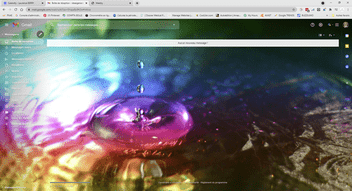
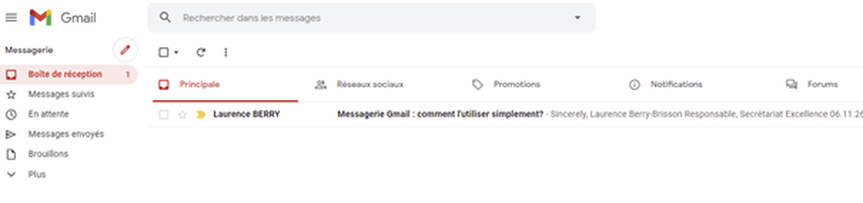

 Flux RSS
Flux RSS